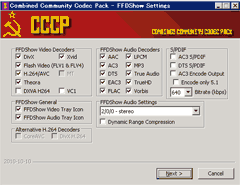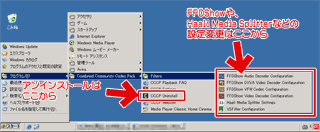CCCP(Combined Community Codec Pack)は、フリーで利用できるメジャーなコーデックとスプリッターをパッケージした、便利なコーデックパックです。CCCPをインストールすれば、Avi、FLV、Mpeg2、Ogg、Mkv、MP4、H.264などの動画ファイルはほぼ全て再生可能になります。
インストールされるコーデック類・スプリッター類はやや少なめですが、その分トラブル発生も少ないです。 WECP や K-Lite Codec Pack で不具合の発生する環境の方は、これを選択すると良いでしょう。
コーデックパックの比較検討を行いたい場合は、 何でも再生!おすすめコーデックパック 一覧 をご覧下さい。メジャーなコーデックパックについてまとめてあります。
このページの内容
CCCP概要
CCPのダウンロード・インストール方法 (別ページ)
CCCPの設定
その他の設定・アンインストール方法
コーデックパックまとめ (別ページ)
CCCP概要
ライセンス: フリーウェア
対応OS: Windows 7/Vista/XP/2K
公式&ダウンロード: CCCP - Combined Community Codec Pack
CCCPは、Avi・FLV・Mpeg2・Ogg・mkv・MP4・H.264などをWindows PCで簡単に再生できるようにするためのコーデックパック
同梱されるパッケージ(リストは2010-10-10版のもの)
CoreWavPack1.1.1
FFDShow Tryout1.1.3611.0
VfW Interface
FLV Splitter(MPC-HC) 1.4.2677.0
Haali Media Splitter1.10.262.12
MPEG-2 Decoder(MPC-HC) 1.4.2677.0
VSFilter (MPC-HC)2.40.2677.0
Media Player ClassicHome Cinema 1.4.2677.0
再生可能になる主な動画形式
avi(Xvid、Divx、x264など) / h.264 / flv / mp4 / vob / mkv / ogm / ts / Theora / VP8
など
動画のハードウェア支援機能について
ハードウェアが対応している場合、H.264動画のハードウェア再生支援機能(DXVA)を有効にする事が出来ます。
その他
WMP(Windows Media Player)に拡張機能を追加
同梱されたMPC-HCに拡張機能を追加およびファイルの関連付け
Media Player ClassicHome Cinemaを同梱
CoreAVCや DivX H.264など、特殊なH.264デコーダーとの共存可能
CCCPのダウンロード・インストール方法
別ページを設けて解説しています。
CCCPのダウンロード、インストール方法
CCCPの設定
CCCPでは、インストールしたコーデック・スプリッター類の一元管理が可能です。
通常は初期設定のままでOKです。
デコーダーやスプリッターを自分好みに変更したい方や、既にインストールしたスプリッターやコーデック類とバッティングが起きた時だけ利用しましょう。
またCCCPの設定画面は、2段階に別れています。
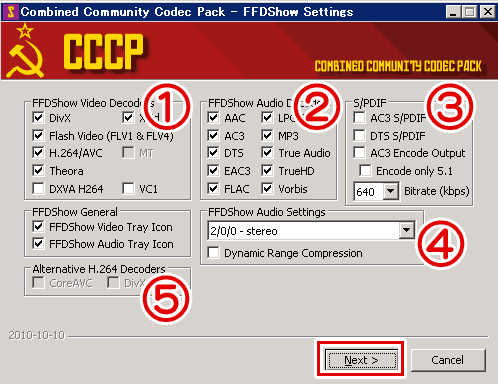
(1)FFDShowの動画デコーダー類のオン/オフを設定します。
(2)FFDShowの音声デコーダー類のオン/オフを設定します。
(3)S/PDIF接続の音声の、転送・再生設定を変更する事が出来ます。
DVDやブルーレイ、TSファイルの音声が正常に再生出来ない場合などは、この設定を変更する事で直ることもあります。
(4)FFDShowのスピーカーの設定を変更できます。
(5)既にCoreAVCや DivX H.264など、特殊なH.264デコーダーをインストールしていた場合、このチェックボックスをオンにする事で優先的にCoreAVCや DivX H.264で再生する事が可能。
上記までの設定が終了したら、「Next」をクリックして次の画面に進みます。
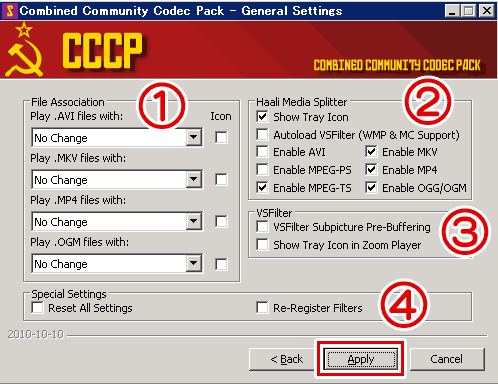
(1)動画ファイルの関連付けが可能です。
この項目からavi / mkv / mp4 / ogm ファイルを、MPC-HCなどの動画プレーヤーに関連付けする事が可能です。
(2)Haali Media Splitterの設定項目
mkv / mp4 / ogm / ts ファイルには必ずチェックを入れましょう。
(3)VSFilterの設定項目・・・字幕ファイルの表示設定。
CCCPからはプレ-バッファリングの設定程度しか変更出来ません
(4)(左)設定を全てリセット (右)レジストリに登録し直したい場合
この二つは、CCCPによって動画再生に不具合が出た場合にチェックを入れてみましょう。
CCCPのその他の設定・アンインストール方法
その他の設定方法
「スタート」>「プログラム」>「Combined Community Codec Pack」>「Filter」
とクリックしていくと、一括インストールされたコーデックやスプリッター類の設定変更用プログラムにアクセスすることが出来ます。
アンインストール方法
「スタート」>「プログラム」>「Combined Community Codec Pack」>「CCCP Uninstall」
をクリックすると、アンインストーラーが起動し、プログラムを削除する事が出来ます。
お詫びと訂正
2011年4月13日、「何でも再生!おすすめコーデックパック 一覧」にて、「CCCPにCoreAVCが同梱されている」と記載していましたが、誤りであった事をお詫び申し上げます。
CoreAVCがすでにインストールされたPCにCCCPをインストールすると、 「CCCPの設定画面からCoreAVCが制御できるようになる」 機能を間違えて記述しておりました。